Hoe Android te repareren. Proces. Media is gestopt Fout
Diversen / / November 28, 2021
Android is ongetwijfeld een van de meest populaire besturingssystemen. Het staat bekend om zijn uiterst handige gebruikersinterface en een enorme verscheidenheid aan functies en toepassingen. Hoewel het een veelgebruikte besturingssysteem voor de meeste mobiele telefoons heeft het zijn eigen problemen. Android-gebruikers worden vaak geconfronteerd met onverwachte fouten en pop-ups, waaronder "Helaas is het proces android.process.media gestopt" fout. Als je deze fout op je smartphone tegenkomt, lees dan dit artikel om een paar manieren te vinden om het probleem op te lossen.
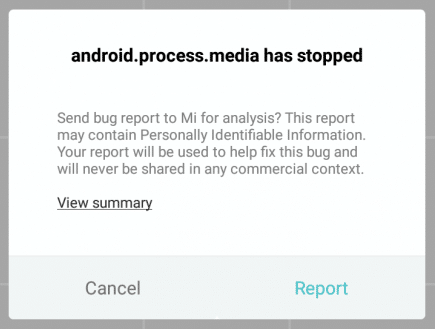
Er kunnen veel redenen zijn waarom de android.process.media is gestopt-fout. Enkele hiervan zijn:
- Problemen met mediaopslag en downloadbeheer.
- App crasht.
- Kwaadaardige aanvallen.
- Verkeerde bewerkingen van een custom rom naar een ander.
- Mislukte firmware-upgrade op de telefoon.
Hieronder volgen enkele handige trucs en methoden die u kunt gebruiken om deze fout op te lossen. Het wordt ten zeerste aanbevolen een back-up van uw Android-gegevens te maken voordat u doorgaat met het oplossen van het probleem.
Inhoud
- Android repareren. Proces. Media is gestopt Fout
- Methode 1: Wis Android-cache en gegevens
- Methode 2: Schakel mediaopslag en downloadbeheer uit
- Methode 3: Google Sync uitschakelen
- Methode 4: Sync-instellingen opnieuw inschakelen
- Methode 5: App-voorkeuren resetten
- Methode 6: Contacten wissen en contactopslag
- Methode 7: Firmware bijwerken
- Methode 8: Fabrieksreset
Android repareren. Proces. Media is gestopt Fout
Methode 1: Wis Android-cache en gegevens
Het wissen van de cache en gegevens van verschillende apps is een van de basisoplossingen voor veel problemen en fouten. Vooral voor deze fout moet u de cache en gegevens wissen voor Google Services Framework en Google Play Store.
CLEAR GOOGLE SERVICES KADERGEGEVENS EN CACHE
1. Ga naar Instellingen op uw Android-apparaat.
2. Ga naar App Instellingen sectie.
3. Tik op 'Geïnstalleerde apps’.

4. Zoeken 'Google Services Framework' en tik erop.

5. Tik op Verwijder gegevens en Cache wissen.
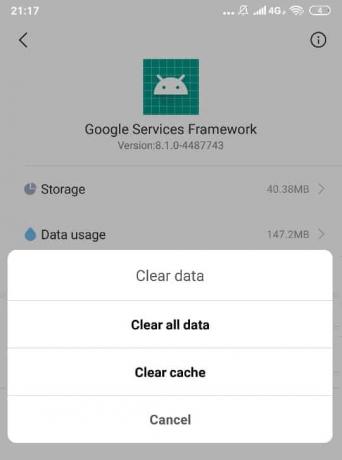
CLEAR GOOGLE PLAY STORE GEGEVENS EN CACHE
1. Ga naar Instellingen op uw Android-apparaat.
2. Ga naar App instellingen sectie.
3. Tik op 'Geïnstalleerde apps’.
4. Zoeken 'Google Play Store’.
5. Tik ben ermee bezig.

6. Tik op Verwijder gegevens en Cache wissen.
Ga nu terug naar de app-instellingen voor: Google Services Framework en tik op 'Geforceerd stoppen' en wis de cache opnieuw. Nadat u de cache en gegevens hebt gewist, herstart je Android-apparaat. Controleer of je kunt Android repareren. Proces. Media is gestopt Fout of niet.
Methode 2: Schakel mediaopslag en downloadbeheer uit
Als de fout aanhoudt, wis dan het cachegeheugen en de gegevens voor: Downloadbeheer en mediaopslag ook. Deze stap is een oplossing voor veel gebruikers. Ook, geforceerd stoppen of uitschakelen. Om de instellingen voor mediaopslag op uw apparaat te vinden,
1. Ga naar Instellingen op uw Android-apparaat.
2. Ga naar het gedeelte App-instellingen.
3. Tik op 'Geïnstalleerde apps’.
4. Hier vind je de app nog niet, tik op de menu met drie stippen pictogram in de rechterbovenhoek van het scherm en selecteer 'Toon alle apps’.
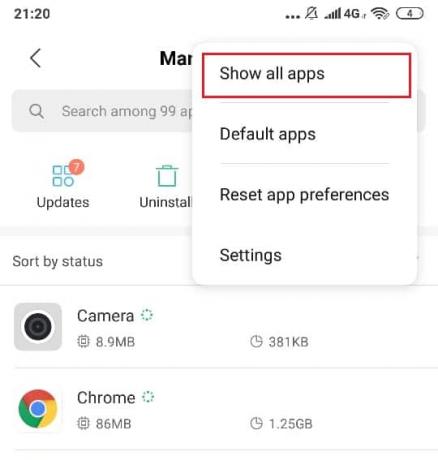
5. Zoek nu naar Media-opslag of Download manager-app.
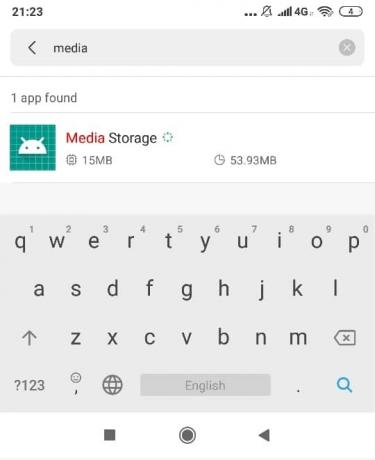
6. Tik erop in het zoekresultaat en tik vervolgens op Forceer stoppen.
7. Stop op dezelfde manier de app Downloadmanager.
Methode 3: Google Sync uitschakelen
1. Ga naar Android-instellingen.
2. Ga verder naar Accounts >Synchroniseren.
3. Tik op Googlen.
4. Schakel alle synchronisatie-opties voor uw Google-account uit.
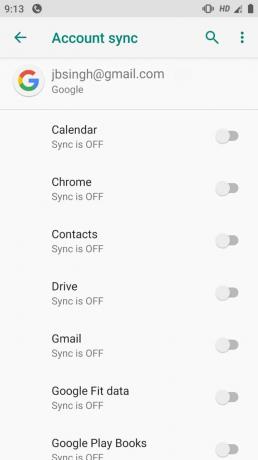
5. Schakel uw Android-apparaat uit.
6. Schakel uw apparaat na een tijdje IN.
7. Controleer nogmaals of je kunt Android repareren. Proces. Media is gestopt Fout.
Methode 4: Sync-instellingen opnieuw inschakelen
1. Ga naar Instellingen op uw Android-apparaat.
2. Ga naar het gedeelte App-instellingen.
3. InschakelenGoogle Play Store, Google Services Framework, Media Storage en Downloadmanager.
4. Ga terug naar Instellingen en navigeer naar Accounts>Synchroniseren.
5. Tik op Googlen.
6. Schakel de synchronisatie in voor uw Google-account.

7. Start uw apparaat opnieuw op.
Controleer of u Android kunt oplossen. Proces. Media is gestopt met fout, zo niet, ga dan verder met de volgende methode.
Methode 5: App-voorkeuren resetten
1. Ga naar Instellingen op je Android-apparaat.
2. Ga naar het gedeelte App-instellingen.
3. Tik op geïnstalleerde apps.
4. Volgende, tik op de pictogram met drie stippen in de rechterbovenhoek van het scherm en selecteer ‘App-voorkeuren resetten’.
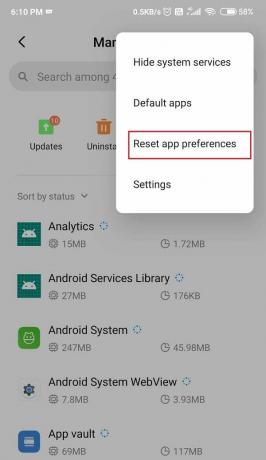
5. Klik op 'Apps resetten' bevestigen.

6. Controleer of de fout is verholpen.
Methode 6: Contacten wissen en contactopslag
Houd er rekening mee dat u een back-up van contacten moet maken, omdat deze stap uw contacten kan wissen.
1. Ga naar Instellingen op je Android-apparaat.
2. Ga naar het gedeelte App-instellingen.
3. Tik op 'Geïnstalleerde apps’.
4. Tik op het menupictogram met drie stippen in de rechterbovenhoek van het scherm en selecteer 'Toon alle apps’.
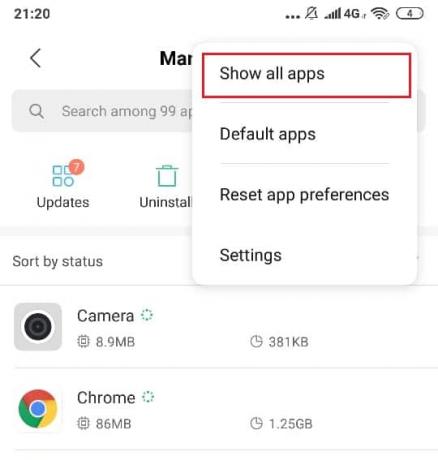
5. Zoek nu naar Contacten Opslag en tik erop.

6. Tik beide aan gegevens wissen en cache wissen voor deze applicatie.
7. Volg de bovengenoemde stappen voor ‘Contacten en kiezer’-app ook.
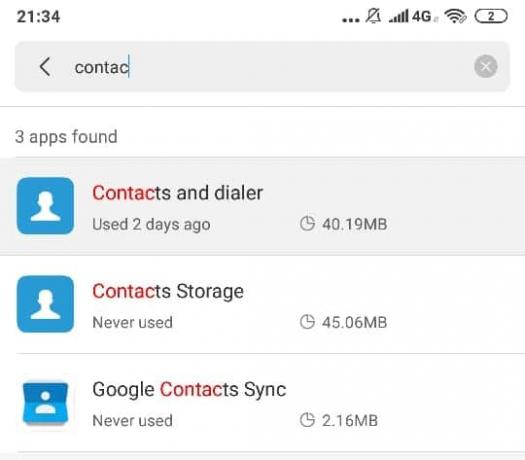
8. Controleer of je kunt repareer de Android. Proces. Media gestopt fout, zo niet, ga dan verder.
Methode 7: Firmware bijwerken
1. Zorg voor een stabiele wifi- of internetverbinding voordat je verder gaat.
2. Ga naar Instellingen op je Android.
3. Tik op 'Over telefoon’.

4. Tik op 'Systeem update' of 'Software-update’.
5. Tik op 'controleer op updates’. Bij sommige telefoons gebeurt dit automatisch.
6. Download de laatste update voor je Android.
Methode 8: Fabrieksreset
Hoewel uw fout tot nu toe moet zijn opgelost, maar als deze om de een of andere reden niet is opgelost, is dit helaas het laatste wat u kunt doen. Als u een fabrieksreset uitvoert op uw apparaat, wordt het in de oorspronkelijke staat hersteld en worden alle gegevens verwijderd. Voer een fabrieksreset uit, en uw fout zal worden opgelost.
Aanbevolen:
- Schakel Windows Defender permanent uit in Windows 10
- Fix Blue Screen of Death-fout op Windows 10
- Toegang tot mobiele websites met desktopbrowser (pc)
- Rekenmachine repareren werkt niet in Windows 10
Ik hoop dat dit artikel nuttig was en dat je het nu gemakkelijk kunt doen Android repareren. Proces. Media is gestopt Fout, maar als je nog vragen hebt over deze tutorial, stel ze dan in het commentaargedeelte.



